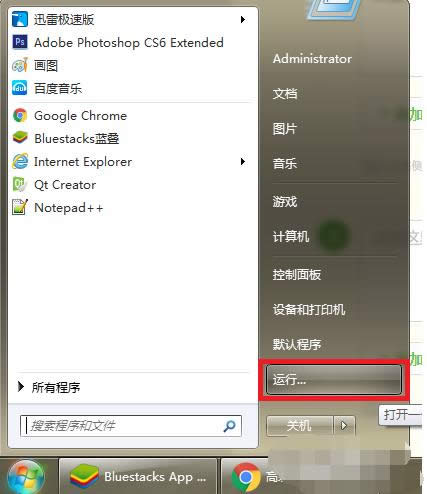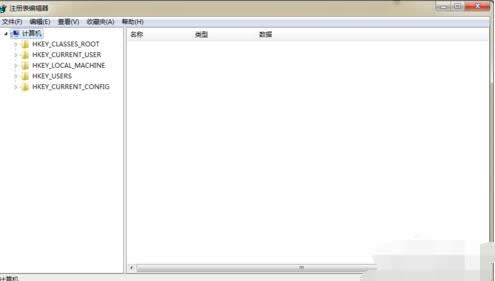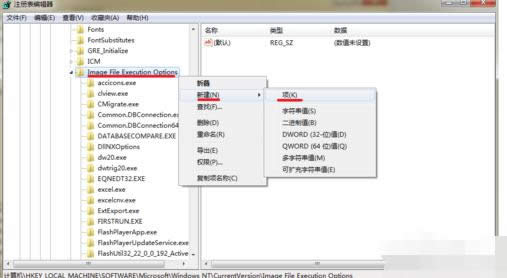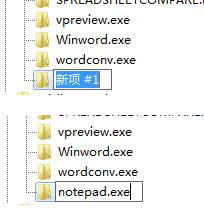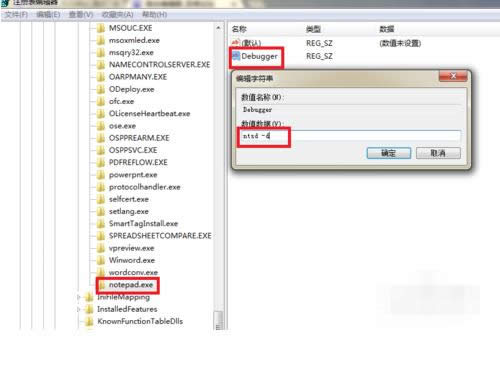镜像劫持,本教程教您采纳镜像劫持完成禁用某一软件运行
发布时间:2021-03-26 文章来源:xp下载站 浏览:
|
Windows 7,中文名称视窗7,是由微软公司(Microsoft)开发的操作系统,内核版本号为Windows NT 6.1。Windows 7可供家庭及商业工作环境:笔记本电脑 、平板电脑 、多媒体中心等使用。和同为NT6成员的Windows Vista一脉相承,Windows 7继承了包括Aero风格等多项功能,并且在此基础上增添了些许功能。 就是Image File Execution Options(其实应该称为“Image Hijack”。)它是为一些在默认系统环境中运行时可能引发错误的程序执行体提供特殊的环境设定。由于这个项主要是用来调试程序用的,他其实对一般用户意义不大。默认是只有管理员和local system有权读写修改。 可能我们都遇到过这样的情况,正常的程序不管放在什么位置,就算是是重新使用修复过的系统,会出现改程序无法运行以及运行此程序指向另外的一个程序这样的情况。其实帮此程序改名后还是可以正常运行的,这是因为该系统遭遇映像劫持。 1,点击开始按钮,点击运行,打开运行窗口,输入regedit。
镜像劫持病毒载图1 ,
镜像劫持病毒载图2 2,点击确定,将打开注册表窗口。
镜像劫持载图3 3,按照下列路径找到相关注册表项,操作如图:
镜像劫持载图4 4,将新建的项重命名为notepad.exe。然后回车确定就可以了。
映像胁持载图5 5,选中左侧的notepad.exe项,在右侧任意空白处右键,新建,字符串值。
镜像劫持操作载图6
镜像劫持病毒载图7 6,将 新值 #1 改为 Debugger,并回车。这里要注意大小写。然后双击Debugger,弹出对话框,在 数值数据 文本框中输入 ntsd -d,再点 确定。那么镜像劫持就做完了。
镜像劫持操作载图8 7, 此时,我们随便打开一个文本文档看看会出现什么情况。 可以看到,明明 测试.txt 就在眼皮子底下,可是windows就是找不到。不管你打开哪个文本文档都会是这个效果。 同样,在设置完镜像劫持后,任何人都无法运行相应的程序。除非删掉那个Debugger才行。
镜像劫持操作载图9 8其实ntsd -d可以换成任何其他字符。你甚至可以讲起设置为另一个程序的路径。我们以系统自带的计算器为例。将ntsd -d 改成C:\Windows\System32\calc.exe,再看看效果。
镜像劫持病毒载图10 Windows 7简化了许多设计,如快速最大化,窗口半屏显示,跳转列表(Jump List),系统故障快速修复等。Windows 7将会让搜索和使用信息更加简单,包括本地、网络和互联网搜索功能,直观的用户体验将更加高级,还会整合自动化应用程序提交和交叉程序数据透明性。 |